我們在使用郵箱的時候不小心將郵件給刪除了,誤刪的郵件還再找回來嗎?下麵小編就跟大家說說被刪除的郵件怎麼恢複?具體恢複的方法大家可以參考以下教程。
被刪除的右鍵恢複的方法:
解決方法1:
1、打開組織管理員的登錄網址,點擊【管理員登錄】按鈕,切換到管理員登錄入口,看到如下圖示:
提示:本說明中所使用郵箱帳號是: admin@example.com 做為企業郵箱地址,其中以admin作為用戶名,example.com作為企業域名來進行製作,請按照下邊方法進行Webadmin相關功能修改操作登錄郵箱時,將admin@example.com替換為您的企業郵箱地址
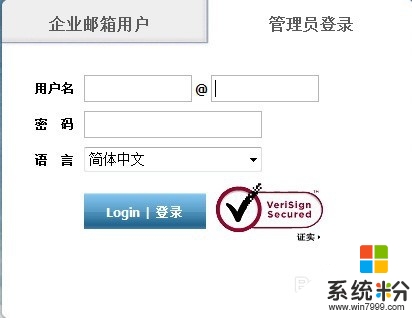
2、在用戶名提示框中輸入組織管理員用戶名:admin ,在域名提示框中輸入你的企業郵箱的域名,如:example.com ,在密碼提示輸入框中輸入組織管理員密碼:(長度建議6-30位複雜密碼),然後選擇語言(簡體中文,繁體中文,英文),並確認開放局域網的9900端口,點擊登錄按鈕進入管理員後台,點擊【用戶管理】,看到如下圖:
選中要刪除的帳號alan@example.com 以後,點擊頁麵上麵的【刪除】按鈕,再按【確定】
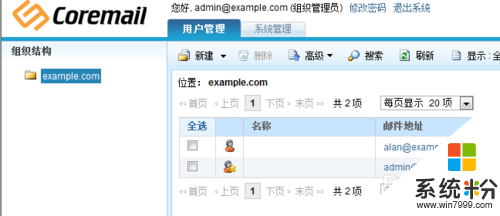
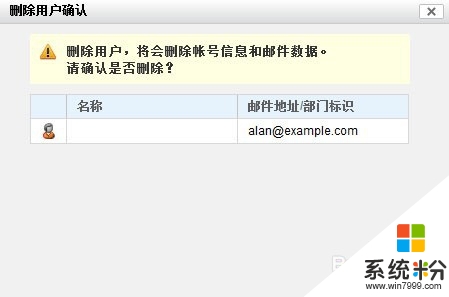
3、如圖所示,在您確認這兩個帳號已經不需要了,並且這兩個帳號在webmail中的收件箱,已發送,及自建文件夾和人人通迅錄中的所有資料都已經備份或確認已經不需要了,請點擊【確定】按鈕,這個被選中的alan@example.com 的帳號就被刪除了,看到如下圖示:
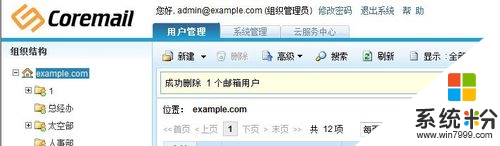
解決方法2:
1、為了防止管理員不小心誤操作或當時確認已經可以刪除,但之後由於溝通的問題,確認被刪除的帳號的郵件還需要恢複或特殊原因需要恢複這個帳號,如何辦?盈世Coremail郵件軟件係統是具有備份-恢複功能的,就是可以在刪除帳號以後的指定7天內是可以恢複這個被刪除的帳號,具體操作方法如下:
2、打開組織管理員的登錄網址, 點擊【管理員登錄】,切換到管理員登錄入口,進入組織管理員後台以後,點擊【用戶管理】,看到左側下方有一個【工具箱】,下麵有一個【恢複已刪除的用戶】,如下圖所示:
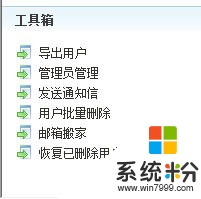
3、點擊【恢複已刪除的用戶】按鈕,看到如下圖示:
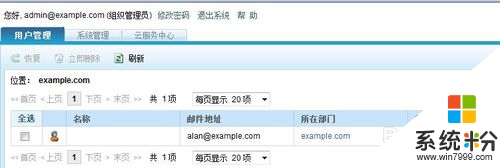
4、如上圖所示,係統會把在係統設定的可以在指定日期內【時間為1周(7天)時間】在組織管理員後台後台刪除的帳號的地址顯示出來,如果你需要恢複這些已經刪除的帳號,隻要選中帳號前麵的複選框,點擊【恢複】看到如下圖示
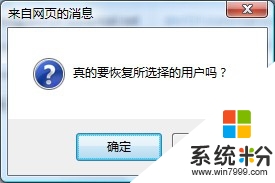
5、如上圖所示,點擊【確定】按鈕,看到如下圖示,顯示1個被選中的帳號已經成功恢複。
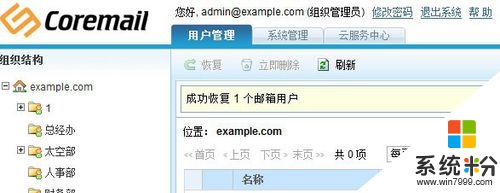
6、此時再打開用戶管理,就能看到這個被刪除的帳號,如下圖所示,最重要的是這個恢複的帳號中的郵件也都可以同時恢複,但恢複郵件隻是帳號在被刪除時此帳號中所實際存儲在Webmail上的所有收件箱,已發送和係統固有其它文件夾和自建文件夾中的郵件及個人通迅錄信息。
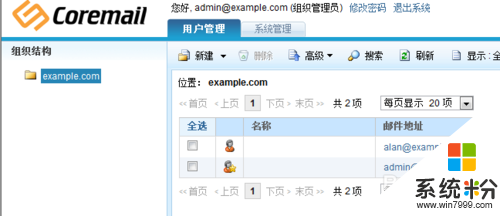
7、關於係統後台的可恢複帳號的時間長短設定,目前默認設定的時間是 7天。:備注:【如果帳號刪除以後,刪除用戶進入延遲刪除後備區域,在帳號刪除以後,是不可以以同樣的名字再創建同樣帳號的,如果確認已經不需要保留7天,則需要在恢複已刪除帳號的工具中將這個帳號選中,並點擊立即刪除,這時,這個帳號就徹底刪除,並且不可以恢複了】用戶延遲刪除功能,目的是為客戶錯刪用戶時提供一個後悔的機會,因為延遲刪除的用戶會算在客戶COS分配用戶數中,所以如果管理員分配的用戶都已全部在用,那麼刪除某個舊用戶後(刪除用戶進入延遲刪除中),如果馬上重新創建其它帳號名的新用戶時,則會提示創建用戶超過了COS服務等級限製數。如果馬上創建同帳號名的郵箱時,也會提示此帳號已經存在,不可以創建
例如:問題:客戶的COS授權分配用戶數是5,管理員已創建好5個用戶,刪除一個用戶後,需要馬上重新創建新用戶。此時會提示超過服務等級限製。解決:管理員需到用戶延遲刪除界麵,立即刪除那個舊用戶才可創建新用戶。
Win7相關教程